La mayoría de los documentos profesionales se almacenan como PDFarchivos, debido al hecho de que las posibilidades de alterar accidentalmente el texto y otro contenido del archivo son realmente escasas. Mucha gente usa un iPad para fines comerciales, y eso hace que los archivos PDF y el iPad sean una buena combinación. Quizás es por eso que hay muchas aplicaciones de iOS que tratan con archivos PDF, y la mayoría de ellas son muy populares entre los usuarios de iPad. A pesar de toda la competencia de aplicaciones similares, PDF PROvider seguramente es uno de los más completosAplicaciones relacionadas con PDF para iPad. La aplicación permite a sus usuarios crear archivos PDF a partir de páginas web, imágenes, mapas y documentos de Dropbox. No solo es un buen convertidor de PDF, también es perfecto para ver archivos PDF, ya que el visor en PDF PROvider le permite agregar anotaciones, sellos, texto e ilustraciones a los archivos. Además de todo eso, PDF PROvider tiene la opción de agregar archivos existentes con contenido de fuentes que encuentre más adelante.
Nota: PDF PROvider es una aplicación de iPad de pago con un valor de $ 6.99 en iTunes App Store. Estamos regalando 5 códigos promocionales para la aplicación a 5 lectores afortunados, cuyos detalles se pueden encontrar al final de este artículo.
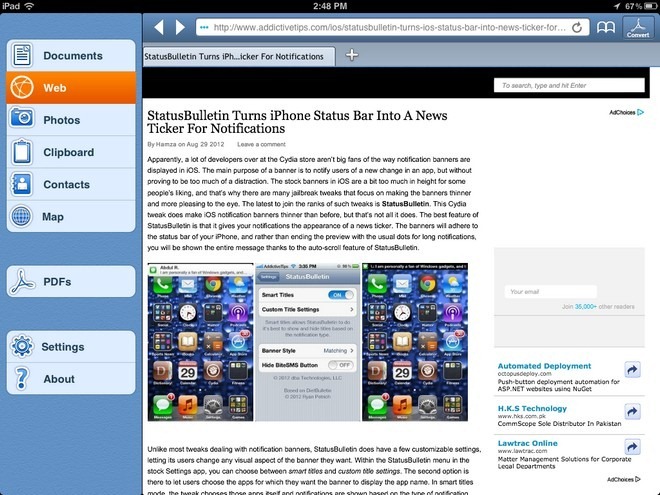
PDF PROvider tiene un navegador web propio, que tiene todas las características que encontrará en cualquier navegador web decente para iOS. los Web la sección admite múltiples pestañas e incluso tiene botones de retroceso, avance y marcadores al lado de la barra de direcciones. En el Configuraciones menú dentro de PDF PROvider, puede elegir la página de inicio del navegador de la aplicación. Convertir una página web a PDF es realmente fácil, y solo tiene que navegar a la página deseada y presionar el botón Convertir botón ubicado en la esquina superior derecha de lapantalla. Es posible guardar el PDF como uno nuevo, o puede optar por agregar la página actual a un archivo existente. Además de las páginas web, también puede utilizar un método similar para convertir fotos, documentos, contactos y mapas en archivos PDF. Los documentos deben importarse desde su cuenta de Dropbox, y deberá vincular su Dropbox con PDF PROvider para ese propósito.
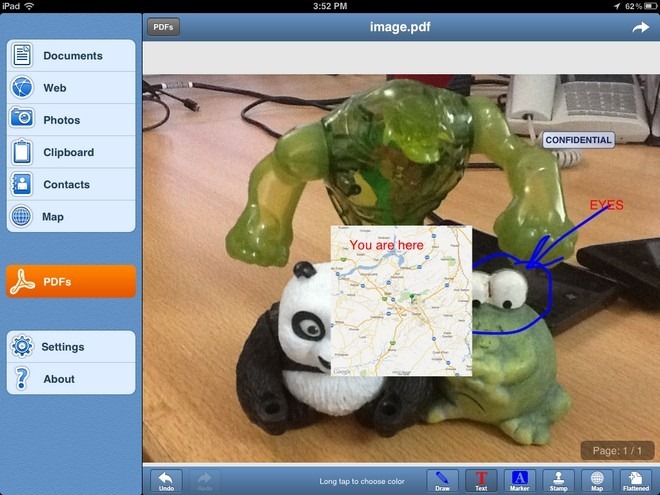
- Dibujar: Si desea agregar algunas ilustraciones a mano alzada a un archivo, simplemente toque este botón y comience a dibujar. Incluso puede elegir el color del lápiz de dibujo presionando prolongadamente su icono.
- Texto: Los colores del texto se pueden elegir como en la opción Dibujar. Es posible cambiar la fuente y el tamaño del texto ingresado desde el menú de acciones, después de haber escrito todo.
- Marcador: ¿Buscas resaltar algo en tu documento? Utilice el marcador disponible en PDF PROvider.
- Sello: El botón de sello le permite colocar algunos de los sellos más utilizados en los documentos. Las opciones disponibles incluyen cosas como "Confidencial", "No aprobado", "Aprobado", etc.
- Mapa: Para permitirle utilizar geo-ilustraciones en archivos PDF.
PDF PROvider sincroniza todos sus archivos PDF conDropbox, y también puede exportar archivos a otras aplicaciones o compartirlos por correo electrónico. La aplicación cuesta $ 6.99, un precio que puede parecer un poco elevado para algunas personas, pero una herramienta tan poderosa ciertamente vale unos pocos dólares.
Descargar PDF PROvider para iPad
Regalar
Estamos regalando 5 códigos promocionales para este iPadaplicación para nuestros lectores. El sorteo durará 24 horas. La participación es simple. Siga @addtips en Twitter, twittee / retuitee el sorteo y, en los comentarios a continuación, proporcione un enlace a su tweet. Alternativamente, puede comentar en nuestra página de Facebook o Google+, donde el comentario debe estar debajo de la publicación compartida y no en la página misma. Nuestros editores elegirán los cinco ganadores al azar. ¡Buena suerte!
Actualizar: El sorteo ha sido cerrado. Los ganadores serán contactados a la brevedad.
Actualización 2: Se han enviado códigos promocionales a los ganadores. Si participó en el sorteo, verifique sus Mensajes directos de Twitter, Mensajes de Facebook y feeds de Google+.



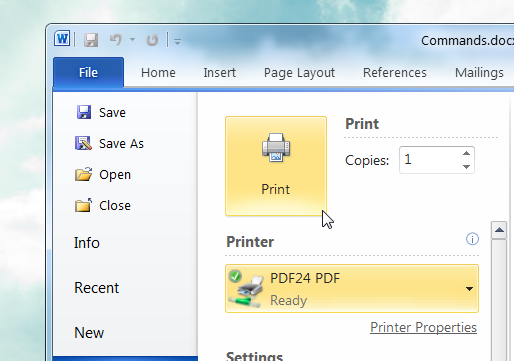









Comentarios